本文告诉你东芝笔记本怎样用u盘重装系统(安装系统)
发布时间:2022-10-02 文章来源:深度系统下载 浏览:
|
Windows 7,中文名称视窗7,是由微软公司(Microsoft)开发的操作系统,内核版本号为Windows NT 6.1。Windows 7可供家庭及商业工作环境:笔记本电脑 、平板电脑 、多媒体中心等使用。和同为NT6成员的Windows Vista一脉相承,Windows 7继承了包括Aero风格等多项功能,并且在此基础上增添了些许功能。 东芝笔记本怎么用u盘重装系统呢?u盘重装系统是最近非常流行的重装系统方法,u盘传输速度快,使用方便、快捷。安全性高,u盘内的系统与电脑本地系统是完全独立的,不会相互影响。所以网友们就问win7之家小编我,那么就让我告诉你东芝笔记本怎么用u盘重装系统的方法。 东芝笔记本U盘重装系统前的准备工作: ①使用U盘装机大师全能版 V3.0.0.0制作好的u盘启动盘一个。 ②自行下载好系统镜像文件包一个。 东芝笔记本U盘重装系统的正式步骤: ① 我们先将事先下载好的系统镜像文件存储到U盘装机大师启动u盘中,然后把U盘插入电脑USB插口,接着重启电脑。重启电脑时,开机画面出现后,按下启动快捷键(每款电脑的快捷键方式是不同的,朋友们可以点击查看“启动快捷”),进入U盘装机大师页面后,我们选择“【01】运行U盘大师win8PE装机维护版(新机器)”按下回车键。  ②双击打开“PE一键装机”工具,点击“打开”找到下载好的镜像文件。单击选择c盘为系统安装盘,点击“确定”选项。 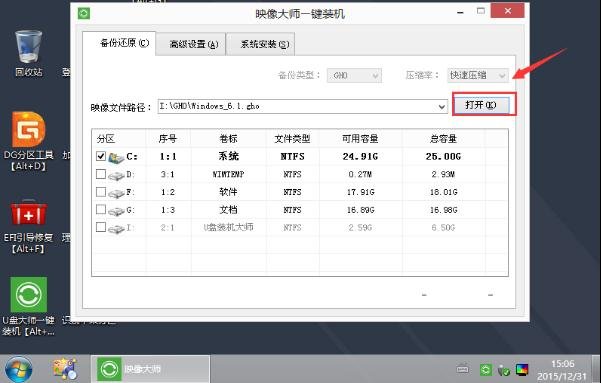 ③ 完成上述操作后,系统会弹跳出一个提示窗口,我们只需要要点击“确定”就可以了。  ④ 接下来我们无需进行任何操作,只需要静心等待windows7旗舰版正版系统安装即可。  ⑤系统自动安装完成后,重启电脑直至进入电脑桌面。 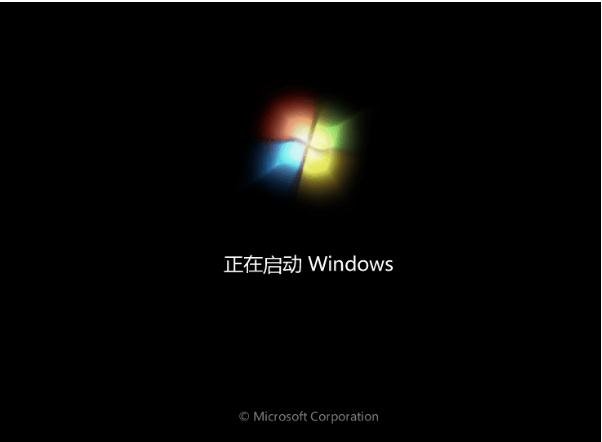 综上所述,这就是win7之家小编给你们提供的东芝笔记本怎么用u盘重装系统,u盘重装系统比光盘重装系统实用多了,就算系统完全崩溃U盘启动盘照样能进入U盘的PE迷你系统来进行启动电脑,启动后还可以把C盘的数据复制到其它盘,还能恢复数据,的确很方便! Windows 7简化了许多设计,如快速最大化,窗口半屏显示,跳转列表(Jump List),系统故障快速修复等。Windows 7将会让搜索和使用信息更加简单,包括本地、网络和互联网搜索功能,直观的用户体验将更加高级,还会整合自动化应用程序提交和交叉程序数据透明性。 |
本文章关键词: 本文告诉你东芝笔记本怎样用u盘重装系统(安装系统)
相关文章
上一篇:win7一键安装软件介绍
本类教程排行
系统热门教程
本热门系统总排行


